欢迎关注我的公众号:前端侦探
在移动端应用中,经常会碰到这样的导航栏,导航栏左边通常是一个返回按钮,中间是标题,右边是工具栏,如下
值得注意的是,右侧的工具栏是不固定的,有可能有多个,也有可能没有,并且中间的标题是整体居中的,如果标题过长,还能出现省略号,各种适应场景如下
这样的自适应标题如何实现呢?一起看看吧
一、两种不完美实现
假设布局是这样的
<appbar>
<tool>
<a class="icon back"></a>
</tool>
<h2 class="title">我是标题</h2>
<tool class="right">
<a class="link">规则</a>
</tool>
</appbar>很多同学可能会直接用 flex 布局让标题自动填充剩余空间,然后设置文本居中
appbar{
display: flex
}
.title{
flex: 1;
text-align: center;
}这种布局在左右功能区宽度差不多的时候还好,看着像居中的,一旦右边的宽度差异很大,就看着不居中了
还有一种是绝对定位,可以实现整体居中
.title{
position: absolute;
left: 0;
right: 0;
text-align: center;
}但是,一旦文本过长,就会和左右的功能区发生重叠,如下
那么,有没有办法可以同时满足这两种情况呢?
下面介绍两个方法
二、flex 布局实现
还是前面的 flex 布局,相信大家都用过flex:1这样的属性,它可以让子元素平均分配剩余空间
.item{
flex: 1
}如果有3个子元素,那么就会平分为3等分
如果仅仅设置左右两边的flex:1,中间宽度不设置,那么中间部分的宽度就自适应内容宽度,由于两边宽度相等,因此中间的文本看着就是整体居中的
当左右空间不足以均分剩余空间时,会自动压缩另一个空间
直到中间部分不足以放下文本内容,出现省略号
按照这个原理,先将左右两边设置平均分布
tool{
flex:1;
}这样标题就是整体居中的了
然后,只需要将右边菜单居右展示就行了,比如用flex中的justify-content
.right{
display: flex;
justify-content: end;
}这样就就可以很轻松的实现文章开头的效果
完整代码可以查看:
三、grid 布局实现
grid 布局也能和能轻易的实现这种效果,原理也基本一致。
和flex中的flex:1比较类似的是,grid中也有一个单位也能做到均等分布的效果,那就是1fr
div{
display: grid;
grid-template-columns: 1fr auto 1fr;
}这样3个子容器,中间是自适应宽度,左右是自动等分的
原理和前面相同,这里就不重复了,关键实现如下
appbar{
display: grid;
grid-template-columns: 1fr auto 1fr;
}
.right{
justify-content: end;
}这样也能实现我们想要的效果
完整代码可以查看:
四、总结一下
这样一个实用的布局小技巧,你学到了吗?下面总结一下
- 移动端导航栏一般都是标题整体居中的,并且右侧的工具栏是不固定的
- 传统的标题flex自适应和绝对定位都有一定的局限性
- 在剩余空间充足情况下, flex:1可以让左右两边布局尺寸相同,这样中间标题看着就是居中的了
- 在剩余空间不足情况下,中间标题空间会撑满剩余空间,超长则出现省略号
- grid 和 flex 原理相同,有一个1fr单位也可以做到均等分布的效果
一般布局都可以通过 CSS 来实现,足够灵活,不到万不得已,都不要考虑 JS。最后,如果觉得还不错,对你有帮助的话,欢迎点赞、收藏、转发❤❤❤
欢迎关注我的公众号:前端侦探
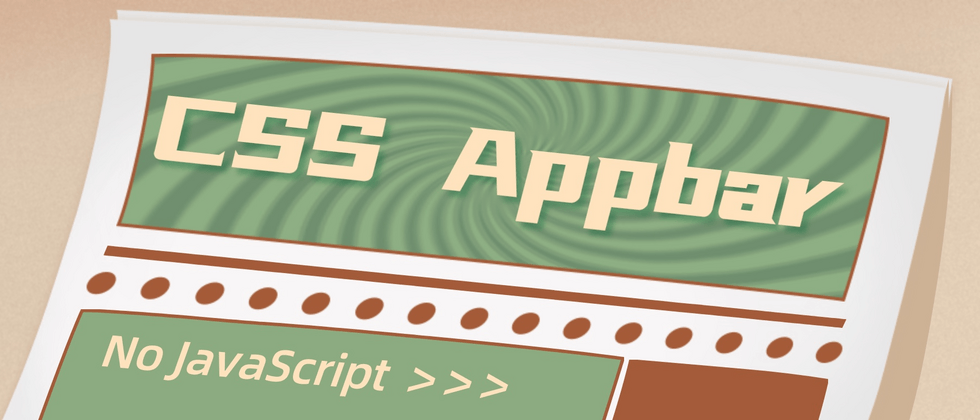











**粗体** _斜体_ [链接](http://example.com) `代码` - 列表 > 引用。你还可以使用@来通知其他用户。